Η δημιουργία του δικού σας υπολογιστή με Windows έχει πολλά πλεονεκτήματα. Σας δίνει τη δυνατότητα να δημιουργήσετε έναν υπολογιστή για τις συγκεκριμένες ανάγκες σας, να μάθετε περισσότερα για τον τρόπο λειτουργίας των εξαρτημάτων και να εξοικονομήσετε χρήματα. Φυσικά, η κατασκευή ενός υπολογιστή είναι επίσης πολύ πιο διασκεδαστική από το να πάτε στο κατάστημα και να αγοράσετε έναν προκατασκευασμένο υπολογιστή. Αν και μπορεί να μην φαίνεται, η κατασκευή ενός υπολογιστή δεν είναι πολύ περίπλοκη. Όμως, πριν ξεκινήσετε, πρέπει να ξέρετε ποια εξαρτήματα και εργαλεία θα χρειαστείτε.

Εάν θέλετε να μάθετε τι είναι απαραίτητο για την κατασκευή ενός υπολογιστή με Windows, έχετε έρθει στο σωστό μέρος. Αυτό το άρθρο θα εξετάσει τα σημαντικά στοιχεία και θα εξηγήσει τη λειτουργία τους.
Πίνακας περιεχομένων
Τι χρειάζεστε για να δημιουργήσετε έναν υπολογιστή με Windows
Τα εξαρτήματα που θα χρησιμοποιήσετε για την κατασκευή ενός υπολογιστή με Windows εξαρτώνται σε μεγάλο βαθμό από το τι χρειάζεστε τον υπολογιστή. Ωστόσο, υπάρχουν ορισμένα εξαρτήματα που θα χρειαστείτε ανεξάρτητα από τον σκοπό του υπολογιστή. Θα τα δούμε όλα:
Εγκαθιστώ
Ας ξεκινήσουμε με τα βασικά: έναν καθαρό χώρο εργασίας. Θα χρειαστείτε μια επιφάνεια αρκετά μεγάλη για να αποθηκεύσετε τη θήκη του υπολογιστή και όλα τα εξαρτήματα. Συνιστούμε να εργάζεστε σε μη μεταλλική επιφάνεια για να αποφύγετε τη συσσώρευση στατικών. Εκτός από μια καθαρή περιοχή, θα χρειαστείτε και ένα κατάλληλο κατσαβίδι.
Υπόθεση

Κάθε υπολογιστής χρειάζεται το «σπίτι» ή τη θήκη του. Μια θήκη υπολογιστή είναι ένα κουτί που αποθηκεύει όλα τα εξαρτήματα του υπολογιστή. Μπορεί να ανοίγει και να κλείνει και τυπικά διαθέτει καθορισμένα σημεία όπου πρέπει να αποθηκευτούν και να προσαρτηθούν άλλα εξαρτήματα.
Οι θήκες υπολογιστών διατίθενται σε πολλά χρώματα, σχήματα, μεγέθη και σχέδια. Ορισμένα έχουν πρόσθετα χαρακτηριστικά, όπως φώτα LED ή γυάλινα πλαϊνά πάνελ που τα κάνουν πιο ελκυστικά οπτικά. Οι περισσότεροι χρήστες επιλέγουν βασικά ασπρόμαυρα κουτιά με κουμπιά στην κορυφή.
Από τεχνικής άποψης, η θήκη δεν είναι ουσιαστικό στοιχείο. Μπορείτε πάντα να τοποθετήσετε τα εξαρτήματα στο πάτωμα ή να τα τοποθετήσετε στον τοίχο σας. Ωστόσο, μια υπόθεση είναι ευεργετική για πολλούς λόγους. Πρώτα απ ‘όλα, διατηρεί όλα τα εξαρτήματα σε ένα μέρος, επιτρέποντάς σας να τα μετακινείτε πιο εύκολα. Δεύτερον, η θήκη προστατεύει τα μέρη από ζημιές και σκόνη. Τέλος, τα καθορισμένα σημεία μπορούν να κάνουν τη διαδικασία κατασκευής πολύ πιο εύκολη.
Οι περισσότερες θήκες έρχονται με ενσωματωμένους ανεμιστήρες. Εάν επιλέξετε κάποιο που δεν το έχει, θα πρέπει να σκεφτείτε να το αγοράσετε. Οι ανεμιστήρες θήκης διατηρούν όλα τα εξαρτήματα όμορφα και δροσερά, αυξάνοντας έτσι την απόδοσή τους. Συμβάλλουν επίσης στη μείωση του θορύβου, οπότε αν θέλετε έναν αθόρυβο υπολογιστή, ένας ανεμιστήρας θήκης είναι απαραίτητος.
Μητρική πλακέτα

Μια μητρική πλακέτα είναι απαραίτητο μέρος κάθε υπολογιστή. Είναι η κύρια πλακέτα τυπωμένου κυκλώματος που συνδέεται με άλλα εξαρτήματα και επιτρέπει την επικοινωνία και τη συνεργασία. Αν και κυκλοφορούν σε διαφορετικά μεγέθη και διαμορφώσεις, όλες οι μητρικές έχουν ουσιαστικά την ίδια λειτουργία.
Κάθε μητρική πλακέτα διαθέτει υποδοχές για καλώδια τροφοδοσίας και δεδομένων και υποδοχές και υποδοχές για διαφορετικές μονάδες. Όταν αγοράζετε μια μητρική πλακέτα, πρέπει να γνωρίζετε τι υποδοχή έχει και ποια γενιά είναι.
Λάβετε υπόψη ότι η μητρική σας πλακέτα πρέπει να ταιριάζει με τον επεξεργαστή (CPU).
Επεξεργαστής (CPU)

Ένας επεξεργαστής είναι ο εγκέφαλος του υπολογιστή σας. Συνδέεται απευθείας στη μητρική πλακέτα και είναι υπεύθυνο για την παροχή των οδηγιών και της επεξεργαστικής ισχύος που χρειάζεται ο υπολογιστής σας. Όσο πιο ισχυρός είναι ο επεξεργαστής σας, τόσο πιο γρήγορα θα εκτελέσει τις εργασίες του. Στην ιδανική περίπτωση, θα πρέπει να αναζητήσετε έναν επεξεργαστή με υψηλά ρολόγια και πλήθος πυρήνων.
Δεδομένου ότι κάθε CPU έχει μια συγκεκριμένη υποδοχή, είναι καλύτερο να αγοράσετε πρώτα αυτό το εξάρτημα και μετά να βρείτε μια συμβατή μητρική πλακέτα.
Ψύκτη CPU

Οι CPU μπορούν να παράγουν πολλή θερμότητα κατά τη λειτουργία και η υπερβολική ποσότητα θα μπορούσε να θέσει σε κίνδυνο την απόδοση. Εάν θέλετε η CPU σας να λειτουργεί άψογα, θα πρέπει να σκεφτείτε να αγοράσετε ένα ψυγείο CPU. Ορισμένες CPU αποστέλλονται με ψύκτες CPU, αλλά οι περισσότεροι δεν είναι.
Λάβετε υπόψη ότι το ψυγείο της CPU πρέπει να είναι συμβατό με τη CPU και τη μητρική πλακέτα. Για παράδειγμα, εάν η CPU σας είναι AM4, η μητρική πλακέτα και το ψυγείο της CPU πρέπει επίσης να είναι AM4. Διαφορετικά, δεν θα μπορείτε να τα συνδέσετε.
Κάρτα γραφικών (GPU)

Οι μονάδες επεξεργασίας γραφικών (κάρτες γραφικών ή GPU) είναι υπεύθυνες για το χειρισμό και τη βελτιστοποίηση των οπτικών δεδομένων. Χρησιμοποιούνται σε επεξεργασία βίντεο και φωτογραφιών, παιχνίδια και άλλες εντατικές εργασίες. Όλες οι GPU μπορούν να χωριστούν σε ενσωματωμένες και διακριτές GPU.
Ορισμένες CPU διαθέτουν ενσωματωμένη κάρτα γραφικών, που σημαίνει ότι δεν χρειάζεται να την αγοράσετε ξεχωριστά. Αν και αυτή η επιλογή είναι πιο βολική και προσιτή, να έχετε κατά νου ότι η απόδοση των ενσωματωμένων GPU είναι συχνά πολύ περιορισμένη. Στις περισσότερες περιπτώσεις, τέτοιες μονάδες GPU είναι καλές για ελαφριές εργασίες όπως η επεξεργασία κειμένου, η πλοήγηση στο Διαδίκτυο και η αναπαραγωγή ελαφρύτερων παιχνιδιών.
Εάν θέλετε να παίξετε απαιτητικά παιχνίδια ή να χρησιμοποιήσετε το Adobe Photoshop ή παρόμοια προγράμματα, θα χρειαστείτε μια διακριτή GPU. Οι διακριτές GPU δεν αποτελούν μέρος των CPU. Έχουν τη δική τους πλακέτα τυπωμένου κυκλώματος και είναι τοποθετημένα σε μια υποδοχή στη μητρική σας πλακέτα. Οι δύο πιο δημοφιλείς κατασκευαστές GPU είναι η Nvidia και η AMD, και οι δύο προσφέρουν προϊόντα υψηλής ποιότητας.
Όταν αποφασίζετε για μια κάρτα γραφικών, πρέπει να λάβετε υπόψη για ποιο σκοπό θα χρησιμοποιήσετε τον υπολογιστή σας. Δεν χρειάζεστε μια ισχυρή, υψηλής τεχνολογίας GPU για να χρησιμοποιήσετε το Microsoft Office, να περιηγηθείτε στο Διαδίκτυο ή να παίξετε τηλεοπτικές εκπομπές. Σε τέτοιες περιπτώσεις, η επένδυση σε μια ακριβή GPU που μπορεί να χειριστεί πιο έντονες εργασίες μπορεί να είναι σπατάλη χρημάτων. Ομοίως, εάν παίζετε απαιτητικά παιχνίδια, μην προσπαθήσετε να εξοικονομήσετε χρήματα σε μια GPU, καθώς αυτό θα μπορούσε να επηρεάσει σημαντικά την εμπειρία σας.
Μνήμη (RAM)

Η RAM σημαίνει μνήμη τυχαίας πρόσβασης που χρησιμοποιείται για την αποθήκευση δεδομένων εργασίας. Επιτρέπει τη γρήγορη και εύκολη πρόσβαση στις πληροφορίες που χρησιμοποιεί ενεργά ο υπολογιστής σας. Επιπλέον, εκτελεί βασικές, καθημερινές εργασίες, όπως η φόρτωση εφαρμογών, η περιήγηση στο Διαδίκτυο, η εναλλαγή μεταξύ διαφορετικών προγραμμάτων ή η απόκριση σε εντολές.
Η ποσότητα της μνήμης RAM καθορίζει την ταχύτητα και την απόδοση του υπολογιστή σας. Εάν δεν έχετε αρκετή μνήμη RAM, ο υπολογιστής σας θα είναι αργός και ενδέχεται να αντιμετωπίσει προβλήματα με την εκτέλεση βασικών εργασιών. Από την άλλη πλευρά, είναι πιθανό να έχετε υπερβολική RAM.
Όπως και με την GPU, η ποσότητα της μνήμης RAM που χρειάζεστε εξαρτάται από τον σκοπό για τον οποίο θα χρησιμοποιήσετε τον υπολογιστή. Εάν δεν είστε σίγουροι πόση μνήμη RAM χρειάζεστε, ακολουθούν ορισμένες βασικές συστάσεις:
- Τα 8 GB μνήμης RAM είναι αρκετά για βασική χρήση υπολογιστή και σερφάρισμα στο διαδίκτυο.
- Τα 16 GB μνήμης RAM είναι αρκετά για την εκτέλεση του Microsoft Office και άλλων όχι και τόσο απαιτητικών προγραμμάτων και εφαρμογών. Με 16 GB μνήμης RAM, δεν θα έχετε προβλήματα με τη ροή τηλεοπτικών εκπομπών και ταινιών ή να παίζετε λιγότερο απαιτητικά παιχνίδια.
- Τα 32 GB ή περισσότερα συνιστώνται για παιχνίδια υψηλής απόδοσης, γραφικό σχεδιασμό, τρισδιάστατη μοντελοποίηση και εντατική εκτέλεση πολλαπλών εργασιών.
Αποθήκευση

Ενώ η RAM μπορεί να γράψει και να διαβάσει δεδομένα πολύ γρήγορα, δεν διατηρεί πληροφορίες μόλις απενεργοποιήσετε τον υπολογιστή σας. Γι’ αυτό χρειάζεστε ένα αποθηκευτικό μέσο. Τα μέσα αποθήκευσης χωρίζονται γενικά σε δύο κύριες κατηγορίες: μονάδες σκληρού δίσκου (HDD) και μονάδες στερεάς κατάστασης (SSD).
Οι μονάδες σκληρού δίσκου είναι παραδοσιακές μονάδες με κινούμενα μέρη. Διαθέτουν περιστρεφόμενους δίσκους και «βραχίονες» που γράφουν και διαβάζουν δεδομένα. Συνήθως διαβάζουν και αποθηκεύουν δεδομένα με ταχύτητα περίπου 100-150 MB ανά δευτερόλεπτο.
Οι SSD λειτουργούν με βάση τη μνήμη flash και είναι πολύ πιο γρήγοροι από τους παραδοσιακούς μηχανικούς σκληρούς δίσκους. Μπορούν να διαβάζουν και να γράφουν δεδομένα με ταχύτητα περίπου 500 MB ανά δευτερόλεπτο.
Και πάλι, ποιο θα επιλέξετε εξαρτάται από τις ανάγκες και τον προϋπολογισμό σας. Οι SSD είναι πιο γρήγοροι, πιο αθόρυβοι και πιο ανθεκτικοί, αλλά κοστίζουν επίσης περισσότερα χρήματα. Από την άλλη, οι σκληροί δίσκοι είναι πιο οικονομικοί και προσφέρουν ευκολότερη ανάκτηση δεδομένων σε περίπτωση που κάτι πάει στραβά.
Τόσο οι σκληροί δίσκοι όσο και οι SSD συνδέονται στο βύσμα SATA της μητρικής σας πλακέτας χρησιμοποιώντας ένα καλώδιο SATA.
Τροφοδοτικό

Κανένα εξάρτημα υπολογιστή δεν θα λειτουργεί χωρίς μονάδα τροφοδοσίας (PSU). Μπορείτε να βρείτε πολλές μάρκες PSU στην αγορά που προσφέρουν προϊόντα διαφορετικής ισχύος και απόδοσης. Με τόσες πολλές επιλογές, η αγορά του σωστού μπορεί να είναι συντριπτική.
Ο πιο σημαντικός παράγοντας που πρέπει να λάβετε υπόψη είναι πόση ισχύς θα χρειαστεί ο υπολογιστής σας για να λειτουργεί ομαλά. Λάβετε υπόψη ότι θα πρέπει να αφήσετε «έξτρα χώρο» για πιθανές αναβαθμίσεις στο μέλλον. Θέλετε το PSU σας να μπορεί να χειρίζεται επιπλέον εξαρτήματα.
Εάν δεν είστε σίγουροι πόση ισχύς θα χρειαστείτε, σας συνιστούμε να ζητήσετε συστάσεις από επαγγελματίες. Επιπλέον, μπορείτε να χρησιμοποιήσετε ηλεκτρονικές αριθμομηχανές PSU όπως το Be Quiet. Το μόνο που χρειάζεται να κάνετε είναι να εισαγάγετε τα στοιχεία του συστήματός σας και το εργαλείο θα υπολογίσει την ισχύ με βάση τη μέγιστη απόδοσή τους.
Οθόνη

Δεν μπορούμε να χρησιμοποιήσουμε τους υπολογιστές μας χωρίς συσκευή οθόνης. Οι οθόνες διατίθενται σε πολλά σχέδια, χρώματα, μεγέθη και αναλύσεις. Ποιο θα επιλέξετε εξαρτάται από τα χρήματα που έχετε και τις ανάγκες σας. Εάν είστε σχεδιαστής ή αρχιτέκτονας, θέλετε να εξασφαλίσετε υψηλή ακρίβεια και ανάλυση χρώματος. Από την άλλη πλευρά, εάν χρειάζεστε έναν υπολογιστή για την εκτέλεση βασικών εργασιών, μια οθόνη προηγμένης τεχνολογίας δεν είναι απαραίτητη.
Λειτουργικό σύστημα
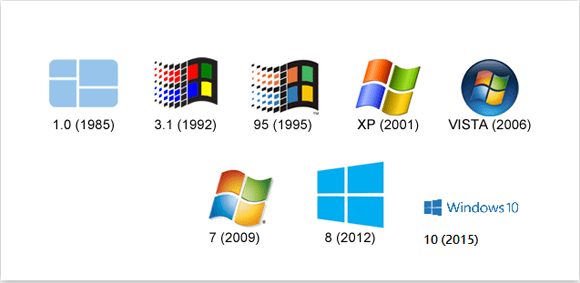
Όταν δημιουργείτε τον δικό σας υπολογιστή, δεν θα έχετε αυτόματη εγκατάσταση των Windows. Θα χρειαστεί να αγοράσετε μια άδεια από τη Microsoft ή άλλον προμηθευτή και να δημιουργήσετε ένα κλειδί USB.
Επί του παρόντος, τα πιο δημοφιλή Windows είναι τα Windows 10. Μπορείτε επίσης να ελέγξετε τα Windows 11 που κυκλοφόρησαν πρόσφατα.
Επαγγελματική συμβουλή
Η διασφάλιση της συμβατότητας όλων των εξαρτημάτων μπορεί να φαίνεται αδύνατη, ειδικά αν δεν έχετε μεγάλη εμπειρία. Δεν θέλετε να πληρώσετε εκατοντάδες δολάρια για ένα ανταλλακτικό απλώς και μόνο για να συνειδητοποιήσετε ότι δεν είναι κατάλληλο για τη μητρική πλακέτα ή τη CPU σας. Ευτυχώς, υπάρχει ένα εργαλείο που μπορεί να κάνει τη δημιουργία του συστήματός σας πολύ πιο εύκολη: το PCPartPicker.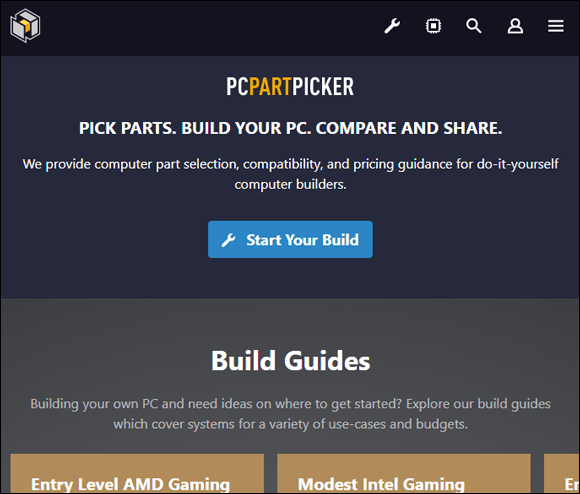
Αυτός ο ιστότοπος όχι μόνο πουλά όλα όσα χρειάζεστε για την κατασκευή ενός υπολογιστή με Windows, αλλά διασφαλίζει επίσης ότι το υλικό παίζει καλά μαζί. Με το PCPartPicker, μπορείτε να δημιουργήσετε το σύστημά σας κομμάτι-κομμάτι χωρίς να ανησυχείτε για τη συμβατότητα.
Δημιουργήστε έναν υπολογιστή που ταιριάζει με τις προτιμήσεις σας
Εάν θέλετε να προσαρμόσετε έναν υπολογιστή σύμφωνα με τις ανάγκες, τις προτιμήσεις και τον προϋπολογισμό σας, η κατασκευή ενός από την αρχή είναι μια εξαιρετική επιλογή. Αν και υπάρχουν πολλά να σκεφτείτε, η κατασκευή ενός υπολογιστή είναι συναρπαστική και μπορεί να σας βοηθήσει να «γνωρίσετε» τον υπολογιστή σας εκ των έσω.
Ποιος είναι ο κύριος λόγος που θέλετε να φτιάξετε έναν υπολογιστή; Τι θα χρησιμοποιήσετε τον υπολογιστή; Πείτε μας στην παρακάτω ενότητα σχολίων.

